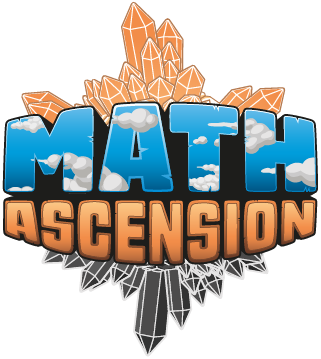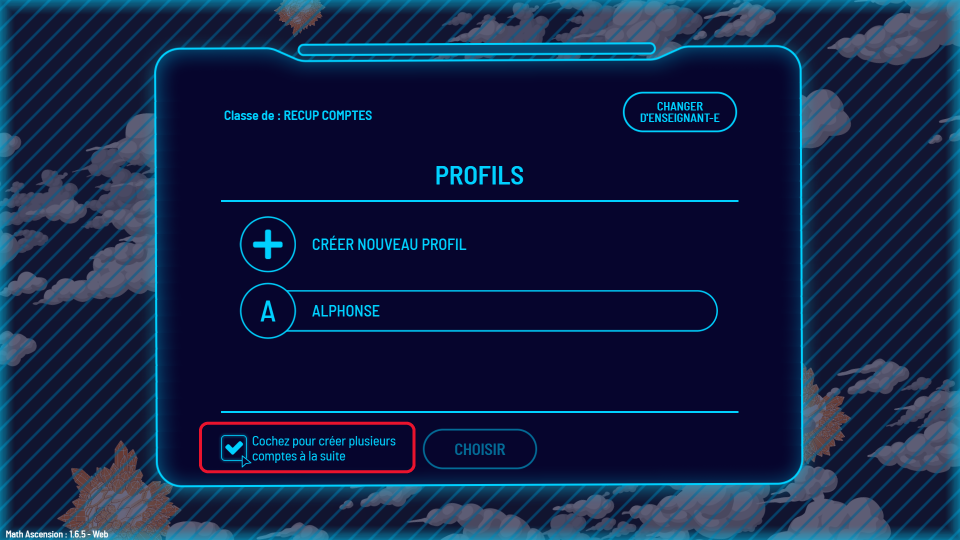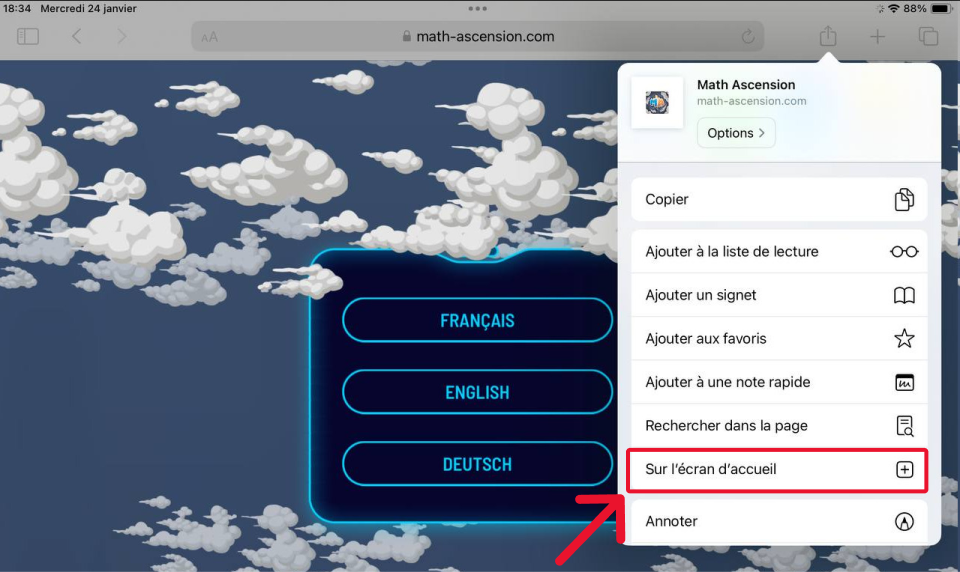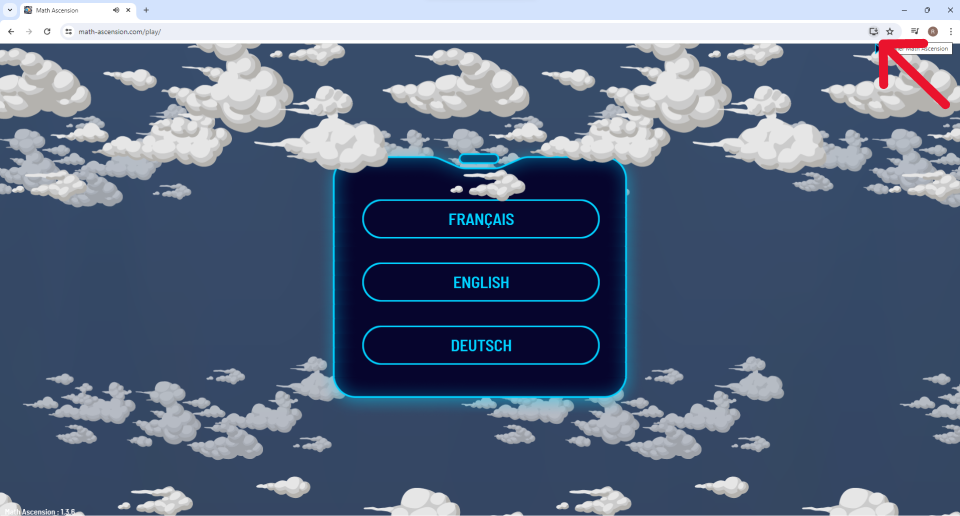Suggestions d'utilisation
Lorsque les classes disposent de suffisamment d'appareils pour que tous les élèves puissent utiliser Math Ascension dans la semaine, il est tout à fait possible, et prévu, de mettre en place du travail en demi groupe. En effet, une fois la phase d'installation passée (voir plus haut: En classe - le jour de l'activité ➚), l'expérience a montré que les élèves sont complétement autonomes durant leur utilisation de Math Ascension.
Durée recommandée des sessions: 20-30 minutes selon les âges
S'il n'y a pas assez d'appareils, il est avant tout nécessaire que chaque élève se soit créé son compte en classe (voir plus haut: En classe - le jour de l'activité ➚). Une fois cela fait, vous pouvez simplement transmettre les clefs d'élèves aux parents afin que Math Ascension soit plutôt utilisé à domicile (c'est d'ailleurs pour cet usage que cet outil est initialement prévu).
Nous vous avons d'ailleurs préparé un mail prêt à l'envoi accessible directement dans le dashboard (voir plus haut: Après l'activité ➚).
Vous pouvez créer tous les comptes élèves avant l'activité. Pour ce faire, il vous suffit d'ouvrir l'affiliation et entrer la Clef école si ce n'est pas déjà fait. Cochez ensuite le bouton en bas de la liste des comptes d'élèves, une fois l'enseignant-e sélectionné-e.
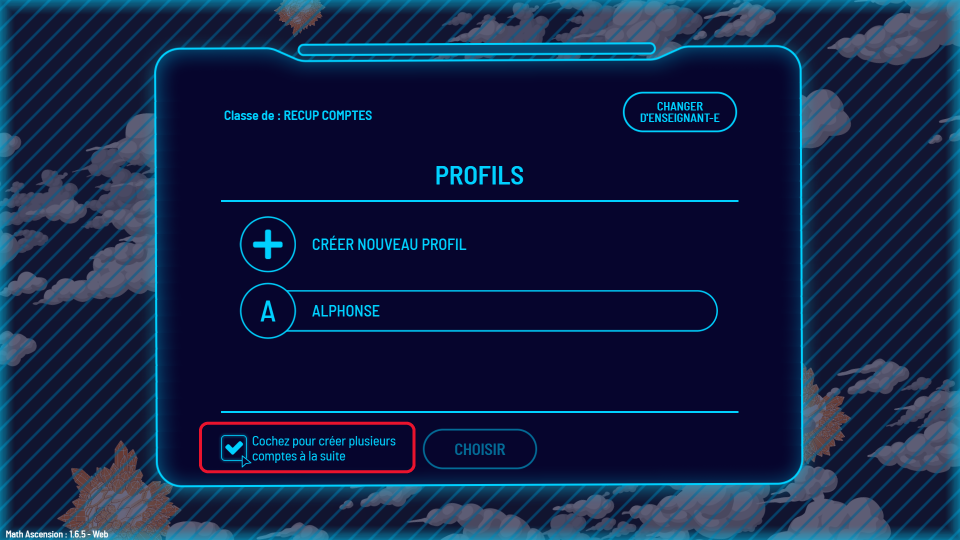
Pour les élèves qui ont plus de difficultés en maths, nous vous recommandons de leur proposer des sessions régulières en classe et de les aider à constater leurs progrès grâce aux jauges de maîtrise des tables de multiplications affichées dans le jeu. N'hésitez pas à leur demander de vous appeler à la fin d'une partie pour voir ensemble où se situent leurs erreurs et quels progrès ils ont réalisés.
Aussi, leur proposer l'usage de Math Ascension à domicile aura d'autant plus de portée une fois que ceux-ci en ont constaté la pertinence et les effets. Il est arrivé que ce soit en effet ces élèves qui se fassent ambassadeurs auprès de leurs parents pour utiliser cet outil à la maison.
Pour aller plus loin dans les apprentissages, nous avons mis en place un système de quêtes journalières. Ces quêtes ont pour objectifs de pousser les élèves à sélectionner des calculs plus complexes et à se rajouter des défis durant les ascensions. Tout comme le fonctionnement général du jeu, les quêtes augmentent en complexité en fonction des apprentissages des élèves. Lorsque vous le pouvez, nous vous recommandons donc d'encourager les élèves à résoudre ces quêtes.
A noter: Les quêtes son disponibles pour autant qu'une première ascension a été réussie, et pas avant. Si vos élèves n'ont pas assez de temps pour finir la quête du jour en classe, sa progression peut être poursuivie à domicile, pour autant que l'appareil en classe soit connecté à internet (et donc que la progression a pu être sauvée en ligne).